Android四大组件之Activity一(组件的概念、Intent、监听)
前言知识补充:
什么是组件?
1.它的类必须实现特定接口或继承特定类
2.需要在配置文件中配置其全类名
3.它的对象不是通过new来创建的, 而是系统自动创建的
4.它的对象具有一定的生命周期, 它的类中有对应的生命周期回调方法
一、什么是Activity?
Activity, 直译为活动, 它是Android定义的四大应用组件之一,也是最重要用得最多的.
Activity用来提供一个能让用户操作并与之交互的界面
Activity的API:
startActivity(Intent intent): 一般启动Activity
startActivityForResult(int reqCode, Intent intent): 带回调启动Activity
onActivityResult(int reqCode, int resultCode, Intent data): 回调方法
setResult(int resultCode, Intent data): 设置要返回的结果
finish(): 结束当前Activity
getIntent(): 得到启动Activity的意图
二、Intent
1.什么是Intent?
Intent, 直译为意图, 也就是你想要做什么或想要去哪?
2.Intent有什么作用?
Intent是Activity, Service和BroadcastReceiver这三个应用组件之间进行通信的信使,意图对象还可以携带数据
3.Intent的分类
显示意图 : 明确指定的目标组件的意图
创建对象 : Intent(Context context, Class clazz)
何时使用 : 当操作当前自己应用的组件时使用
隐式意图 : 没有明确指定目标组件的意图
创建对象 : Intent(String action)
何时使用 : 当操作其它应用的组件时使用
4.Intent的API:
Intent(Context packageContext, Class<?> cls) : 用于创建显示意图对象
Intent(String action): 用于创建隐式意图对象
putExtra(String name, Xxx value): 保存额外数据
Xxx getXxxExtra(String name): 获取额外数据
setData(Uri data): 设置有特定格式的uri数据
注意: Intent不是Android中的四大应用组件之一
三、监听(listener)
1.单击监听:setOnClickListener(OnClickListener listener)
1).方式一: Activity中添加监听:
view.setOnClickListener(OnClickListener listener);
2).方式二: 布局添加监听:
layout中: android:onclick=“方法名”
Activity中: public void 方法名(View v) { }
2.长按监听:setOnLongClickListener(OnLongClickListener listener)
注意:长按监听 只能在Activity中添加监听,不能在布局添加监听
下面 一个小案例 测试:
activity_main.xml 代码
<LinearLayout xmlns:android="http://schemas.android.com/apk/res/android"
android:layout_width="fill_parent"
android:layout_height="fill_parent"
android:orientation="vertical" > <EditText
android:id="@+id/edt_main_text1"
android:layout_width="match_parent"
android:layout_height="wrap_content"
android:hint="请输入用户名">
<requestFocus />
</EditText> <Button
android:id="@+id/btn_main_start1"
android:layout_width="wrap_content"
android:layout_height="wrap_content"
android:text="一般启动" /> <Button
android:id="@+id/btn_main_start2"
android:layout_width="wrap_content"
android:layout_height="wrap_content"
android:text="带参数启动" /> <ProgressBar
android:id="@+id/pb_main"
style="?android:attr/progressBarStyleLarge"
android:layout_width="wrap_content"
android:layout_height="wrap_content"/> </LinearLayout>
MainActivity.java 代码
package com.example.android_activity_01; import android.app.Activity;
import android.content.Intent;
import android.os.Bundle;
import android.view.View;
import android.view.View.OnClickListener;
import android.widget.Button;
import android.widget.EditText;
import android.widget.ProgressBar; public class MainActivity extends Activity implements OnClickListener {
private EditText edt_main_text1 ;
private Button btn_main_start1 ;
private Button btn_main_start2 ;
private ProgressBar pb_main ; @Override
protected void onCreate(Bundle savedInstanceState) {
super.onCreate(savedInstanceState);
setContentView(R.layout.activity_main); //初始化控件对象
edt_main_text1 = (EditText)findViewById(R.id.edt_main_text1) ;
btn_main_start1 = (Button)findViewById(R.id.btn_main_start1) ;
btn_main_start2 = (Button)findViewById(R.id.btn_main_start2) ;
pb_main = (ProgressBar)findViewById(R.id.pb_main) ; //设置点击监听
btn_main_start1.setOnClickListener(new OnClickListener() {//匿名内部类
@Override
public void onClick(View v) {
// 1.创建 Intent 对象 显示构造方法
Intent intent = new Intent(MainActivity.this, TestActivity.class);
// 2.启动Activity
startActivity(intent);
}
}) ; btn_main_start2.setOnClickListener(this) ;// 实现接口方式 //设置长按监听 这里也可以像点击监听匿名内部类的方式实现 ,这里是以外部类的方式
pb_main.setOnLongClickListener(new OnLongClikckListenerTest(this)) ;
}
@Override
public void onClick(View v) { //v 是发生事件的控件
// 1.创建 Intent 对象 显示构造方法
Intent intent = new Intent(this, TestActivity.class);
// 2.获取文本框中的数据
String message = edt_main_text1.getText().toString();
// 3.通过Intent 携带额外的数据
intent.putExtra("message", message);
// 4.启动带回调Activity
int requestCode = 2 ;
startActivityForResult(intent, requestCode) ;
} /**
* 回调方法
* requestCode:请求令牌
* resultCode:响应令牌
* */
@Override
protected void onActivityResult(int requestCode, int resultCode, Intent data) {
super.onActivityResult(requestCode, resultCode, data);
if(requestCode==2 && resultCode==3){ //请求令牌和响应令牌 是否一直
String result = data.getStringExtra("result") ; // 获取返回数据
edt_main_text1.setText(result) ; // 设置数据到文本框中
}
}
}
OnLongClikckListenerTest.java 代码
package com.example.android_activity_01; import android.content.Context;
import android.view.View;
import android.view.View.OnLongClickListener;
import android.widget.Toast;
/*
* 定义 长按监听
* */
public class OnLongClikckListenerTest implements OnLongClickListener {
private Context context ; public OnLongClikckListenerTest(Context context){ //构造方法
this.context = context ;
} @Override
public boolean onLongClick(View v) {
Toast.makeText(context, "我正在使用长按监听", 2).show() ; //显示
return true;
}
}
activity_test.xml 代码
<LinearLayout xmlns:android="http://schemas.android.com/apk/res/android"
android:layout_width="fill_parent"
android:layout_height="fill_parent"
android:orientation="vertical" > <EditText
android:id="@+id/edt_test_text1"
android:layout_width="match_parent"
android:layout_height="wrap_content"
android:hint="请输入用户名">
<requestFocus />
</EditText> <!--
这里 单击监听使用的是布局添加监听
-->
<Button
android:id="@+id/btn_test_back1"
android:layout_width="wrap_content"
android:layout_height="wrap_content"
android:text="一般返回"
android:onClick="back1"/> <Button
android:id="@+id/btn_test_back2"
android:layout_width="wrap_content"
android:layout_height="wrap_content"
android:text="带参数返回"
android:onClick="back2"/> </LinearLayout>
TestActivity.java
package com.example.android_activity_01; import android.app.Activity;
import android.content.Intent;
import android.os.Bundle;
import android.view.View;
import android.widget.EditText; public class TestActivity extends Activity {
private EditText edt_test_text1 ; @Override
protected void onCreate(Bundle savedInstanceState) {
super.onCreate(savedInstanceState);
setContentView(R.layout.activity_test);
// 初始化 控件
edt_test_text1 = (EditText)findViewById(R.id.edt_test_text1) ; // 5.等到 Intent 对象
Intent intent = getIntent() ;
// 6.获取 Intent 带来的额外数据
String message = intent.getStringExtra("message") ;
// 7.显示到 EditText控件中
edt_test_text1.setText(message) ;
} /*
* 布局监听的两个方法
*/
// 一般返回
public void back1(View v){
finish() ;// 关闭当前界面
}
// 带参数返回
public void back2(View v) {
// 设置一个令牌
int resultCode = 3;
// 设置 回调参数
Intent data = new Intent() ;
data.putExtra("result", edt_test_text1.getText().toString()) ;
setResult(resultCode , data) ;
// 关闭当前界面
finish() ;
}
}
实现效果:
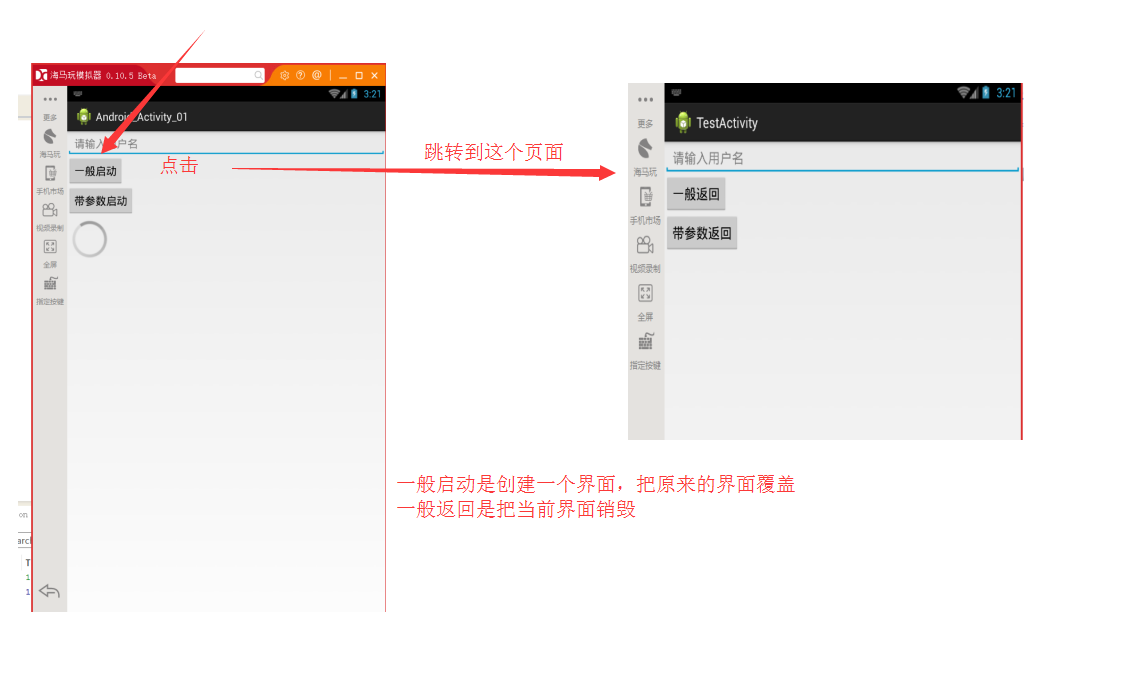
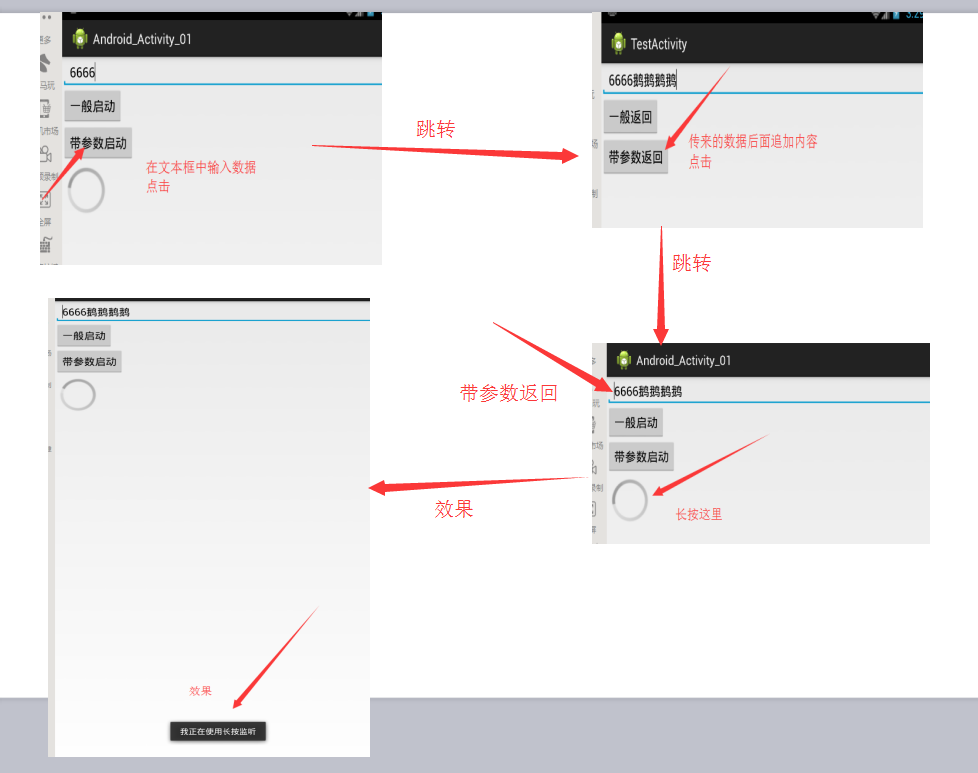
Android四大组件之Activity一(组件的概念、Intent、监听)的更多相关文章
- 在Activity,Service,Window中监听Home键和返回键的一些思考,如何把事件传递出来的做法!
在Activity,Service,Window中监听Home键和返回键的一些思考,如何把事件传递出来的做法! 其实像按键的监听,我相信很多人都很熟练了,我肯定也不会说这些基础的东西,所以,前期,还是 ...
- [转]Android四大核心组件:Activity+Service+BroadcastReceiver+ContentProvider
原文地址:http://c.biancheng.net/view/2918.html Android 作为一个移动设备的开发平台,其软件层次结构包含操作系统 (OS).中间件 (MiddleWare) ...
- 第34天学习打卡(GUI编程之组件和容器 frame panel 布局管理 事件监听 多个按钮共享一个事件 )
GUI编程 组件 窗口 弹窗 面板 文本框 列表框 按钮 图片 监听事件 鼠标 键盘事件 破解工具 1 简介 GUi的核心技术:Swing AWT 1.界面不美观 2.需要jre环境 为什么要学习GU ...
- Android开发之PullToRefresh的Click点击事件的监听实现长按删除Item
本文为原创博客.出自http://blog.csdn.net/minimicall 到今天为止,搜芽的卖家版本号应该来说已经基本完毕.攻坚克难的一路过来.速度也控制的比較好. 项目过程进度 从任务分配 ...
- [转]android:动态创建多个按钮 及 批量设置监听
之前投机取巧,先创建好多个按钮,再根据需要的数量进行部分隐藏,不过还是逃不过呀. 这样根本无法批量地 findId,批量地 设置监听. 所以今天还是认认真真地研究回“动态创建按钮”,终于,通过不断尝试 ...
- Android简易实战教程--第二十一话《内容观察者监听数据库变化》
当数据库的数据发生改变,我们又想知道具体改变的情况时,就需要对数据库的变化情况做一个监控.这个任务,就由内容观察者来完成.下面这个案例,为短信数据库注册内容观察者,来监控短信的变化情况,当短信数据库发 ...
- 学习Android过程中遇到的问题及解决方法——电话监听
也许有时你会有这样一个需求:通电话时有一个重要的事需要记下来或者和一个陌生人特别是大骗子通话时,这是就想如果能把通话录下来就方便多了.(这才是我写这个代码的目的!!!) 在此过程中,犯了一个很大的错误 ...
- android中SeekBar拖动进度条的使用及事件监听
下面和大家分享一下android中SeekBar拖动进度条的使用,以及事件监听.拖动进度条的事件监听需要实现SeekBar.OnSeekBarChangeListener接口,调用SeekBar的se ...
- android dialog 原来dialog对话框也有自己的按键监听事件 onKeyDown方法
探讨在一个activity中按menu键时弹出自己定义的dialog(自定义菜单对话框)时,再按一次手机的menu键发现这个自定义的dialog菜单并没有关闭,原来是这个dialog内部也有onKey ...
- Android View转为图片保存为本地文件,异步监听回调操作结果;
把手机上的一个View或ViewGroup转为Bitmap,再把Bitmap保存为.png格式的图片: 由于View转Bitmap.和Bitmap转图片都是耗时操作,(生成一个1M的图片大约500ms ...
随机推荐
- java并发编程实战学习(3)--基础构建模块
转自:java并发编程实战 5.3阻塞队列和生产者-消费者模式 BlockingQueue阻塞队列提供可阻塞的put和take方法,以及支持定时的offer和poll方法.如果队列已经满了,那么put ...
- Apache Kylin 部署之不完全指南
1. 引言 Apache Kylin(麒麟)是由eBay开源的分布式分析引擎,提供Hadoop之上的SQL查询接口及多维分析(OLAP)能力以支持超大规模数据.底层存储用的是HBase,数据输入与cu ...
- IIS 架构解析
我们在使用ASP.NET平台做web开发的时候,经常会接触到IIS(Internet Information Services 互联网信息服务).这篇文章主要来介绍IIS7.0+的架构.IIS的安全脆 ...
- c#中如何执行存储过程
using System; using System.Collections.Generic; using System.ComponentModel; using System.Data; usin ...
- SNAT,是源地址转换,其作用是将ip数据包的源地址转换成另外一个地址
SNAT,可能有人觉得奇怪,好好的为什么要进行ip地址转换啊,为了弄懂这个问题,我们要看一下局域网用户上公网的原理,假设内网主机A(192.168.2.8)要和外网主机B(61.132.62.131) ...
- Java基础复习笔记系列 九 网络编程
Java基础复习笔记系列之 网络编程 学习资料参考: 1.http://www.icoolxue.com/ 2. 1.网络编程的基础概念. TCP/IP协议:Socket编程:IP地址. 中国和美国之 ...
- 我的css笔记
1.css的使用方法 内嵌样式 <p style="font-size:20pt;color:red;">这个Style定义<p> <!--里面的文字 ...
- 抽取的BaseFragment和LoadingPage
[BaseFragment]: public abstract class BaseFragment extends Fragment { /*★★★★★★★★★★★★★★★★★★★★★★★★★★★★ ...
- MySQL高效分页解决方案集(转)
很久以前的一次面试中,被面试官问到这个问题,由于平时用到的分页方法不多,只从索引.分表.使用子查询精准定位偏移以外,没有使用到其它方法. 后来在看其它博客看到了一些不同的方案,也一直没有整理.今天有时 ...
- mysql 更改默认数据目录
http://www.cnblogs.com/chenny7/p/3642363.html 本文主要介绍在CentOS下通过yum命令安装MySQL之后,如何移动默认数据目录到指定位置. 安装mysq ...
